新しいブログを作りました 2022年5月
たれぞーの日記 DIY・セルフリノベーション【tarezo33】
長い間こちらのブログで投稿してきましたが
きちんと見やすい記事にまとめるために
新しいblogを開設しました
いつも読んでくださっている皆様ありがとうございます
よかったら、新ブログもよろしくお願いしますね
 tarezo33
tarezo33 新しいブログを作りました 2022年5月
たれぞーの日記 DIY・セルフリノベーション【tarezo33】
長い間こちらのブログで投稿してきましたが
きちんと見やすい記事にまとめるために
新しいblogを開設しました
いつも読んでくださっている皆様ありがとうございます
よかったら、新ブログもよろしくお願いしますね
 tarezo33
tarezo33 マンションの工事で停電のあと
ワタシのデスクトップPCが 突然スリープ出来んくなった~~~!!!
画面が暗くなっても、ハードディスクのファンが回ってる・・・・・なぜ~~?
なので、いちいち電源オフにしてたので、起動するのがめんどくさくって・・・
またまたすっかりPCから遠ざかってました
去年の末 数か月の修理でやっと治ったと思ったのに
また電源関連のエラーかよオ・・・・もーやだあ
・・・と放置していて1か月・・・・
本日ママ友ちゃんとランチ+昼間っからお酒も飲んでテンション
 中
中
突然 そうやっ!と思い出しました
確か・・・スリープのエラーの時はBIOSの設定で直せたはずっ!!!
(なもんで、本日のワタシ途中で 若干気もそぞろ やったかも・・・笑)
BIOS設定 知っとりますかね?
せっかくなんで
「スリープできなくなったああああ(>_<)
PCのことはよーわからんけど、修理に出す前に自分で治せんか~?」とお嘆き中の
このブログにたどり着いたお気の毒な方の為に、記事アップしておきます~
まずは電源ボタンを押して、起動するときに Deleteボタンを押し
設定画面を呼び出す(失敗したら、もう一回 起動やりなおしてね)
(ここ 我が家のもう一台 富士通のノートPCは F2ボタンでBIOS画面でした)

普段見たことのない画面が出てきまーす
これがBIOS設定画面
英語だらけでよーわからん~!とビビることなかれ!!
↓ボタンで 4行目の Power Management Setup を選択
(ちなみに別の種類の画面のPCもあるんで、その方はまた他のブログへ飛んで調べて下さい~)
Enterキーを押して、スリープ設定の画面を呼び出す
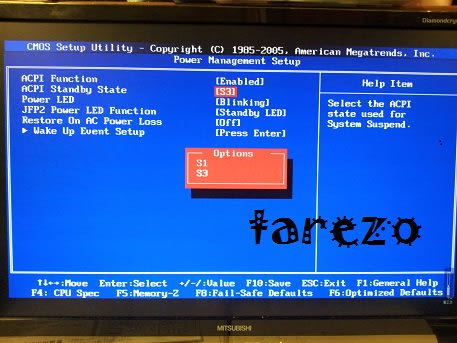
2行目 ACPI Standby State で S1かS3が選べます
ここが、S1になってると ファンが回ったままなんですよ~~~
なんで~?って思ったら、詳しーく解説してる人がいっぱいいてるんで・・・よそで読んでオクレ
ここで、S3を選んで その設定を保存します

F10ボタンを押して この質問が出たら OKを選ぶ
これで完了~~~! みごと、スリープ出来るようになりました~~
(ボタンの使い方は 画面下に書いてあるでしょ~
簡単な英語なんで、よーく見たらわかるよね~?)

ワタシのオタクなPC(本体は左下のでっかいケースです)みたいな
デスクトップ型じゃなく、ふつーのノートPCでも BIOS設定はあります
電気屋さんで買った 富士通のノートPCは
BIOS画面も日本語で、めっちゃわかりやすいデス
みなしゃんも、がんばってみてくださいね~~
やったよぉ~~~~!!!!うぉ~~!
やっとこさ、年賀状が仕上がりましたっ!!!
えっ? 遅っ!っ、て突っ込みが入りましたかァ?
はいはい!
よい主婦の皆様は、もちろんすでにポストに投函済みですよね~~~?
我が家、今年は1日に到着せんと思うーーー(そこんとこ、よろしく~ )
)
だってえ、なんか今年はバタバタ忙しくって、今日・・・いや、すでに昨日になるか・・・・
28日の午後から、あわてて作り始めたんだもん~~~
しかも、慣れない新しいノートPCでの作業・・・・
これがさー、びみょーにいつものPCと操作が違うんだわ
ここ数年 筆ぐるめをやめて、エクセルで住所録の管理と、ワードで写真入り年賀状を作ってんだけどね
新しいノートPCは Microsoft officeのバージョンが
今までの2007から2010 ってのになってましてさ・・・
(まあ、そりゃそうか~ 前のPC購入から3年たってるもんなあ)
PC担当は私なので、旦那は作ってくれへんしー
まあ、その代わりに隣で、洗濯干してくれてるケド~(笑)
なんとかいろいろと格闘しながら、やっとこさ仕上がったのがAM1時半
しかもねっ!聞いて聞いてっ!
何度か印刷ミスったりしてるうちに、枚数が足りなくなっちまってえ・・・・
あわててAM12時過ぎにコンビニに買いに行ってきたってのぉ
寒いし~雨降ってるしーやだ・・・・涙
そんな苦労もいいのさ いいのさ とにかく、できたぞぉ~~~~
終わったあああ^~~~~


はああああーーー
それにしても、年末ってなぜか忙しいよねえ
専業主婦の私がこんなにしんどいのに、これ以上に働きに出てる主婦の方は
どれほど目が回る日々なんでしょーかあ? めっちゃ、そんけーーー
お体壊さないように、乗り切ってくださいましよ
そうそう、一昨日やっとこさ、私の相棒マシンのPCが修理から帰ってきたというのに・・・・
丸一日以上経過してもいまだ電源を入れれずなんだよぉ
いつになったら、元通り使える日々がくるのやら・・・
まさか、正月あけるまでムリっ? 
=たれぞーのワンポイント解説=
≪ワードで写真を保存するときに気を付けないといけないこと≫
写真入り文書を保存・印刷したら、えらい汚い荒い写真になっちゃって、ぎょぎょっ てな目にあいます
てな目にあいます
これは、ファイルのサイズを小さくして保存するように、初期設定されてるからなのだってさ
(3年前の私、これを知らずに
「PCの性能が上がったのに、なんで画像が荒くなるねんっ!」と怒りまくってました 笑)
Word2010 対処法
ファイルのところをクリックして、下のほうのオプションを開く

オプションの中の 詳細設定を開く
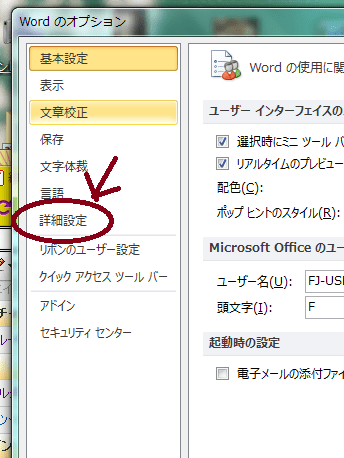
右側にずらずらと出てくるので、下のほうまでスクロールして、
イメージのサイズと画質 の項目を見てくださいな

初期設定は
ファイル内のイメージを圧縮しない のチェックが外れているので
そこにチェックをいれましょう~~ これで、この文書内の写真の画質は圧縮されず
元の 高画質で印刷できます(けど、その分 保存したファイルサイズは大きくなりますで)
上のほうの丸印部分で、作成中の文書や、これからのすべての文書に適応するのか選べます~
私のように、ワードで写真を保存印刷したら、画質が汚くなったじゃんっ!!と
お嘆きのあなた 少しはお役に立てたでしょうか~?
ワードさえあれば、年賀状ソフトなんてなくても、オッケ~~だよ(笑)
(まあね、初心者の方は いっぱいソフトのついてる日本のメーカーPCを買うだろうし
初めから、筆ぐるめとか入ってるから、こんなのかんけーない話題かもなあ~~爆)
やだ~~~ もうAM3時半じゃん
やばいよ~~ 明日の朝は寝坊確実ですナ
とりあえず、はよ寝よっ ではでは、さいなら~~


見てみて~~ 一番上 右側の投稿時間
3時33分33秒 たれぞーの好きな3並び~~
いや~~~ん 

 ちょっとうれし~~~
ちょっとうれし~~~

またまた、ご無沙汰の記事になってしまいました・・・
もう聞き飽きたってかー?
まあ、そんなに読んでる人もいないだろうし(笑)
まーったりぼちぼちやっていきましょうねえ へへへ
(いやっ!!それにしても記事が少なくなりすぎやっ!!って突っ込まないで~)
今、 衆議院選挙 2012 のテレビ番組をずーっと見ながら、PCしております
自民党がすごいことになってるねえ
世間の皆さんの選択は、そうきたんかあ・・・とちょっとオドロキ
今回の選挙・・・なんだかなあ~ウムム・・・・だったね
どこの政党を選んでいいか迷いに迷って、もう選挙行くのやめたるっ!って思ったもん
(それでも、がんばって期日前投票してきたけど・・・ 大人のたれぞーは、棄権するわけにはいかんもんっ)
世間の皆様も、どうしたもんか困ったみたいで、今回は投票率が低すぎるやん~~~
中間報告で、50%切ってるもんなあ。
(↑↑ 翌朝の情報では、最終投票率59%ぐらいだったとか・・・前回よりかなり低いね)
これって、もっと無党派の人が投票に行ってさあ 投票率100%に近い数になったら
どんな結果になってたんだろうねえ?と思ってしまうのは私だけ?
永田町の方々に日本を良くしてもらうためにもさ
も~~みなさま~~
とりあえず、投票しに行きましょう~~~~ねえ
・・・と、まあ めずらしく真面目な選挙の話は置いといてエ
先週は、実はもっとブログを書くつもりで、やる気マンマンやったんよ
そしたら、修理に出してたデスクトップパソコンがようやくーご帰還となりまして・・・
なんと、一か月ぶり! もー存在を忘れそうになってたっつうのォ~~
で、ずーっと 一生懸命 初期設定に追われてましてん~~~
 おめでとーたれちゃん!ようやく、相棒が帰ってきたねっ
おめでとーたれちゃん!ようやく、相棒が帰ってきたねっ なんて思ったあなた!!
なんて思ったあなた!!
ところが、どっこい おっとっと~~~ なのだよ
なのだよ
初めは快調に設定していけてたのよサ
んが・・・3日目あたりから、なーんか動作不良が出始めまして・・・・
最後は、またまた 使用中にいきなり落ちるっ! オチるっ!
シャットダウンして、勝手に再起動!!
ガーーーン

 治ってないじゃん・・・・・・
治ってないじゃん・・・・・・
CPUを新しいものに交換して、ウインドウズも再インストールして、しっかりテストして
ちゃんと治りましたっていったのにいいいいい
修理のお兄ちゃんってば、ひどすぎるううううう オーイオイオイ

泣く泣く、またまた修理の旅へ出て行ってしまいました・・・ がっくし
もう、無事に正常にもどらんのじゃないだろうか?
1か月以上の不在って、もう家に存在しないのと一緒じゃない?
はああああああ・・・・・ まさかの新しいノートパソコンがメインマシンになるのだろうかあ
こんなことなら、もっと高性能のPCに買いかえとけばよかったよおお
きみどりのかわいさにつられて、性能は二の次で選んだのにいいい と後悔しきりでございまする
ってことで、先週の私の努力も すーっかり水の泡
また、PCが戻ってきたら、初期設定のやりなおしやねん~~
 いらぬ苦労をした、一週間 でございましたのさあ ウヌヌヌ
いらぬ苦労をした、一週間 でございましたのさあ ウヌヌヌ
前回から、また記事をアップするのに日が経ってしまった・・・・
去年の今頃は、向こうのブログに一日に何度もアップしたり、コメントのお返事書くのに忙しくて
どっぷりオタクの生活やったのにねえ(笑)
その反動で、すっかり抜け殻状態でしたが。。。
ちょっと、久々にPCの世界に戻ってくる気になっとります!
なぜって?
それはね、新しい私の相棒ができたからサ♪

私の大好きな 抹茶色のPC
久々にノートPCの快適さを味わっとります
軽くて、家の中どこにでも持ち運べるもんね~らくちーん
あれ?たれぞーのオタクなPCは?って思った???
私の相棒ってばさ、こき使いすぎて調子が悪くなって修理に出したっきり・・・
パソコン工房さんから、帰ってこないのよおおおお

もうかれこれ、3週間以上たってます・・・・ いつ戻ってくるねん~~状態やし・・・・
初めはウインドウズの再インストールぐらいで1~2週間ほどで戻ってくる予定だったのが
電話があって なんと≪CPU交換≫ってな大事に(一番重要な頭脳が壊れとった??)
さらに2週間はかかるってことで、相棒を増やす決心をしました!
わたしからPC取り上げたら、生活が成り立たんもんョ
(その割に、最近はブログ書いてないけどさっ テヘ)
で、とりあえずある程度のスペックでいいや~とかわいさ重視で
色を見て即決で買ってきたのが上の抹茶色ちゃんです
初めは、ウインドウズXPのノートPCを引っ張り出してきたけど
性能が悪すぎてyoutubeを見ようとしたら、コマ送り状態・・・・使い物にならんかったァ
これも5~6年前くらいのはずやけど・・・・PCほど、買い替えが早い電化製品なんて他にないんちゃう?

とりあえず動くこいつでオンラインマニュアルを見ながら、抹茶くんの初期設定をこなして
修理に出す前のバックアップを入れなおしたり、いろいろと使いながら やっとこさ馴染んできました
ったく、めんどくさいっ!
相棒が帰ってきたら、また同じことしなきゃだしね・・・・ ブルーだ
長期外泊中の相棒

このオタク的な、でっかいケースがないんだよね・・・
モニターとキーボードはそのままなので、普段どおり使えそうなのに使えないっつう
なんとも、もどかしい現状であります
とりあえず、無事PC世界へ戻って来れました! ご報告まで


なんのために、スマフォ持ってんねんっ!って突っ込まないで~
題名を見て、そんなにラブラブなんかよーとおもったァァ??
残念ながら、旦那さんではありません
 テへ
テへ
先日、私のぱそこんクンが
修理の為に旅立って行ったのだよー
帰宅まで10日前後と聞いた 私の一言でした
夏前から調子が悪くて、エラーが出る度に
なんとか格闘しながら、使い続けてたものの
最近では、勝手にシャットダウンするわ
スリープから起動しようとしたら、再起動してブルー画面がでるわで
これはウィンドウズ自体をインストールし直さないと、ヤバいんでないー?状態になっとりました
だからブログも書きにく どんどん遠ざかっていった・・・と言い訳しておこう・・・(笑)
保証書を引っ張り出してくると、期限切れまで あと1週間!!
これは、早く修理に出さねば~~~ということで
慌ててバックアップをとり、あのでかいPCのケースをかついで
購入店のパソコン工房へ持ち込んでまいりました
ウィンドウズの再インストールになるので、戻ってきた時には
データが全部消えて、買った時のまっさら状態になるわけさ・・・
また、複雑な設定を一からしなおすのかと思うと。。。。
今から、超ブルーぅぅぅ~~
これが出たら、ハードディスクが壊れてる恐れありの
恐ろしいブルー画面だ
起動しようとしたら、こんなんになったり・・・
『コンピューターを開始できませんでした』
なんですとォ~~???

とりあえず、スマフォでブログしようとしたら、画面が小さくて見にくい~~
いやあねえ。中年って(笑)
文字入力も、やっぱ10本の指で打つキーボードの方が断然早い!!
ってことで
仕方ないので、前のXPノートを引っ張り出してきました

数ヶ月ぶりに電源を入れたPCは・・・・・
更新プログラムのインストール80個もたまってた(爆)
システムのスキャンやら勝手にするし
ネットが見れるようになるまで、数時間掛かりましたとさ・・・あーあ
ネットさえできればいいから、サブで安いPC欲しいョおお
とりあえず、無事ご報告まで~~


お母さん、4月にスマフォデビューしました!
めっちゃかわいいデビルのケースと
羊毛フェルトで作った デビルくん2号のストラップ
ケース共々かなりかわいいんで、めっちゃ気に入ってるね~ん

・・・が、何せ新学年 新学期! 超忙しくって、ちっともつかいこなせてません
まだ、メールの受信鳴り分けができてないもんだから、誰からメール来たのか
わからんくなってもうた~~
すこしずつ、がんばって アプリもいれーの
サクサク使えるおばちゃまになってみせるぜえ(笑)
スマフォ関連記事 今回はドラマ編のブログへアップ中
↓↓
本日は子供たちをお父さんに見てもらい 母は実家に行ってきました

先日購入した、じいじのパソコンの初期設定をしにいったんだけど
これが、私とプロバイダーが違うもんだから 設定ややこし~
ソフトのユーザー登録や、セキュリティの設定 メールアドレスにパスワード設定などなど・・・・
パソコン って 設定してあると、初心者でもインターネットやメール見るのは簡単なのに
って 設定してあると、初心者でもインターネットやメール見るのは簡単なのに
初めの設定は初心者じゃ無理やん~~
使える機械にするまでが一苦労
本日は数時間かかりましたが 夜ごはん +おこづかい
+おこづかい 付 と至れり尽くせりで
付 と至れり尽くせりで
子供の面倒も見なくていい~~~と羽を広げまくった 実家での母 でした~
無事に、このブログを読めるようになってるんだろうか~~